- 系统
- 教程
- 软件
- 安卓
时间:2019-02-22 来源:u小马 访问:次
win10edge浏览器打不开网页怎么办?我们都知道edge浏览器是windows10系统内置的最新网页浏览器,但是最近有位win10用户反馈道,自己在使用edge浏览器时遇到了打不开网页的问题,该怎么解决呢?想知道详细的解决方法吗?接下来小编就给大家详细的介绍一下win10 edge浏览器打不开网页解决方法,一起来看看吧!
win10 edge浏览器打不开网页解决方法如下:
1,右键点击下方的启用用户账号控制
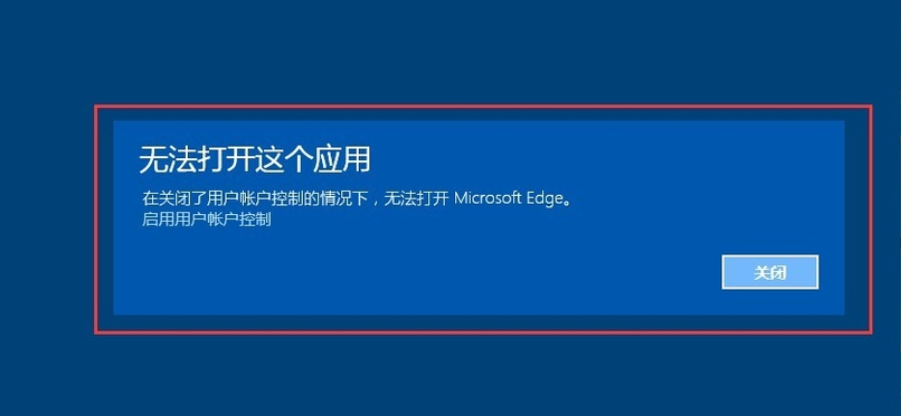
2,在窗口中将控制滑块移到上半部分,点击确定。如图下所示;
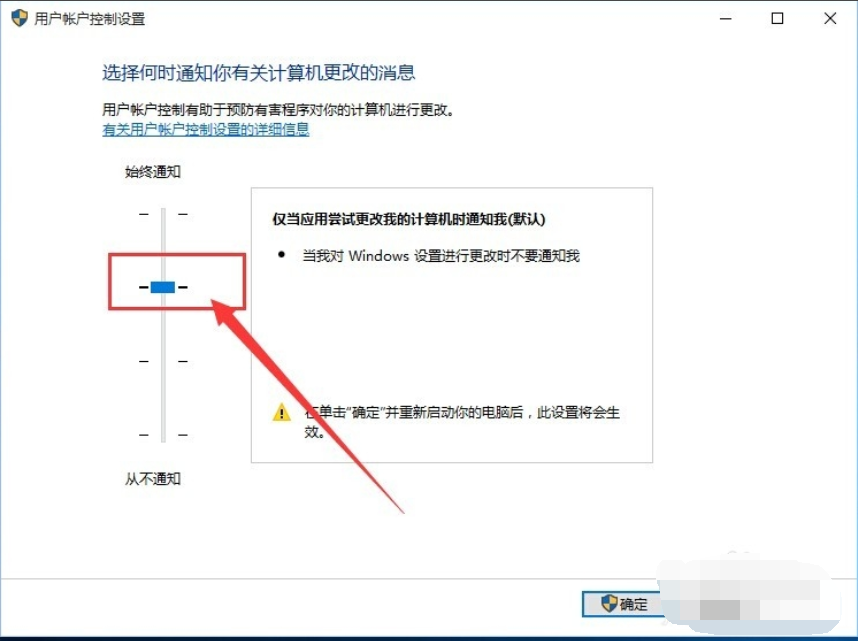
3,重启电脑,打开EDGE。接下来对EDGE的浏览器进行设置:点击右上角,找到并点击设置
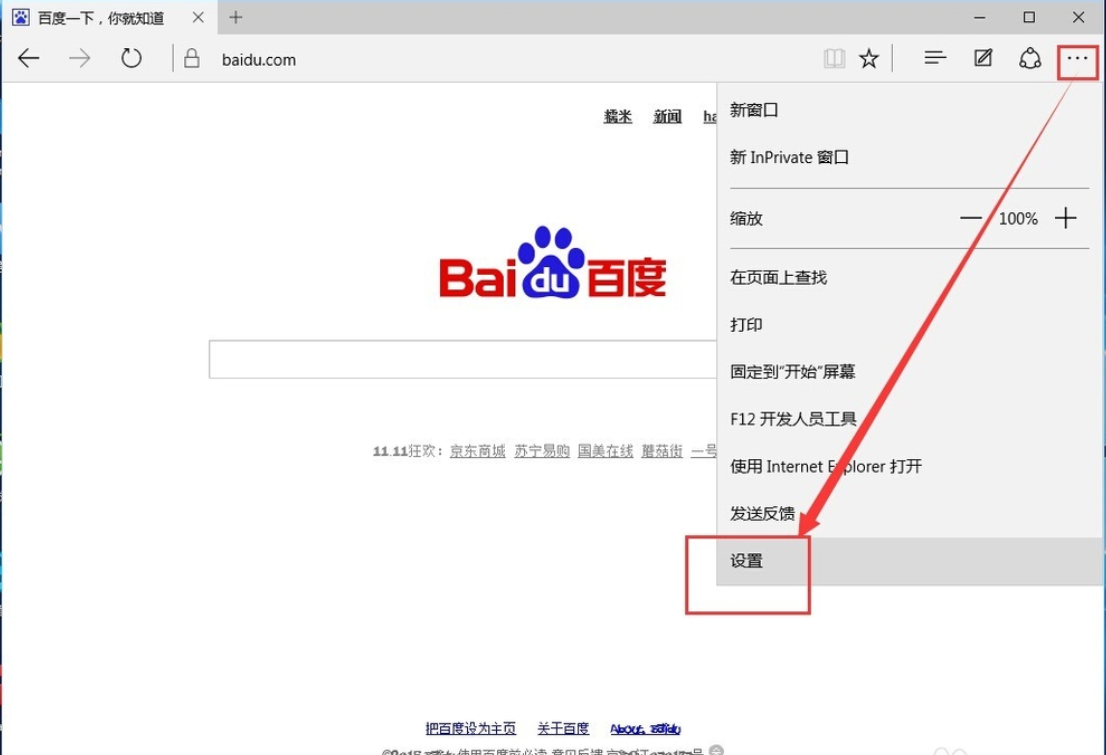
4,找到清除浏览数据这一项,点击:选择要清除的内容。
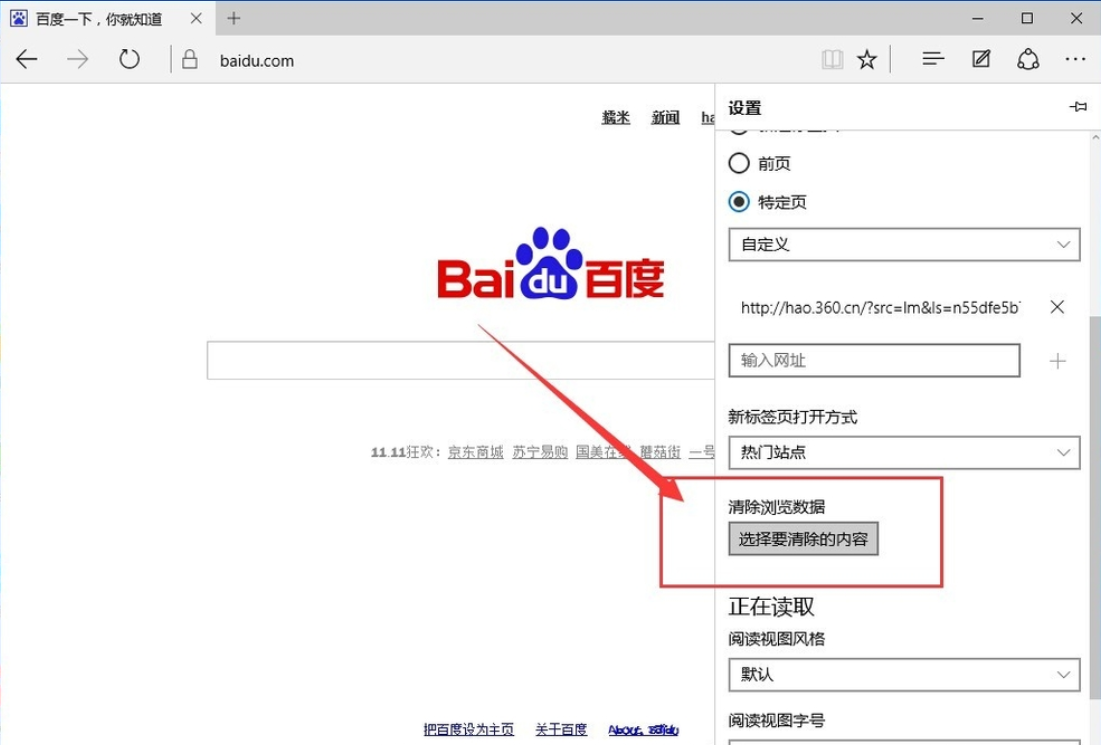
5,勾选我们要清楚的项目,然后点击下方的清楚。
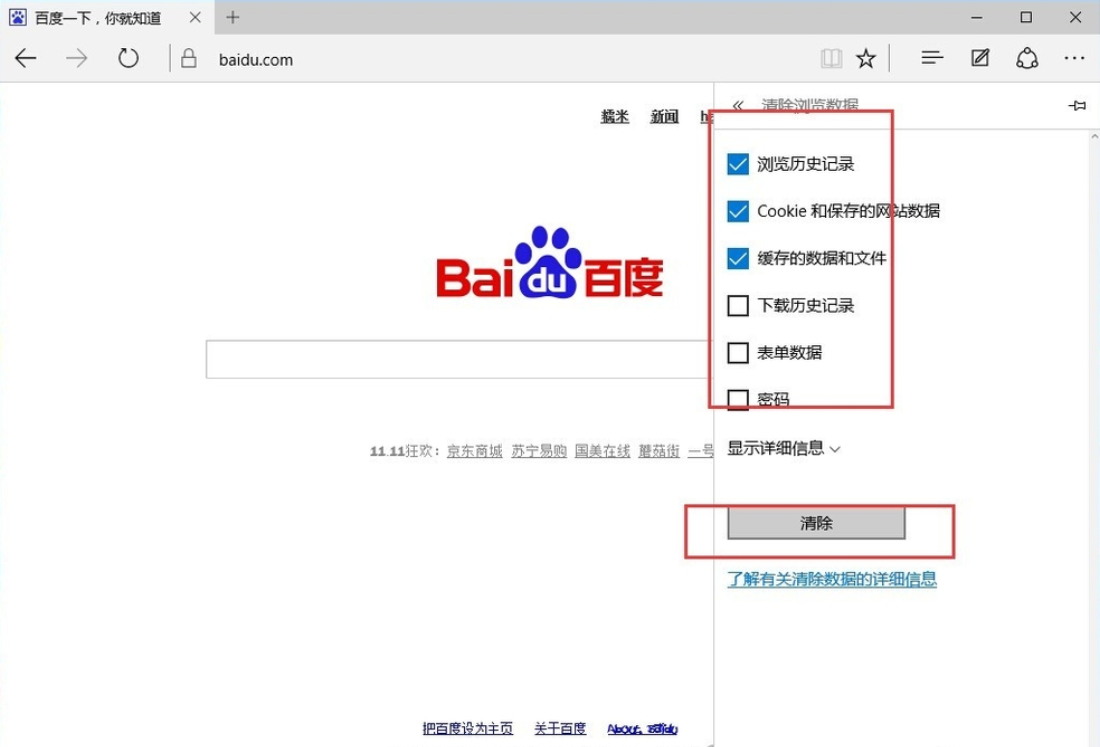
6,继续往下翻看,找到高级设置,点击下方的查看高级设置,然后选择不阻止cookie。
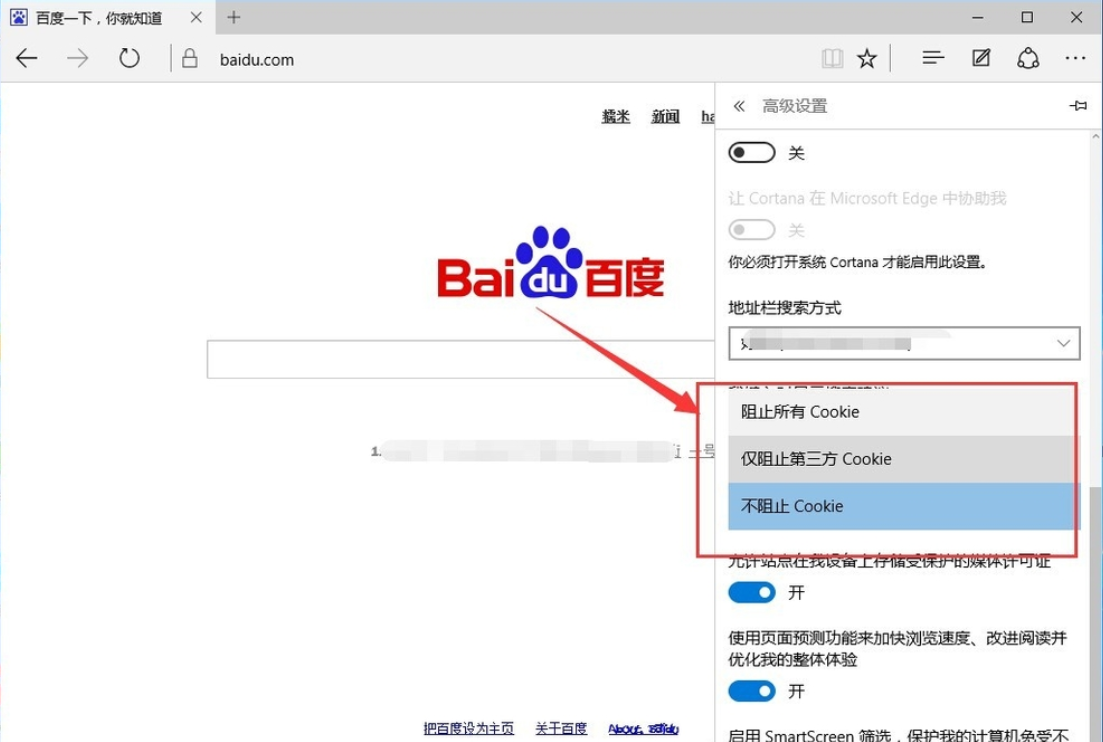
好了,以上陈述就是win10 edge浏览器打不开网页详细解决方法,需要的小伙伴赶紧动手试试看吧,希望可以帮助到你,觉得本文不错就收藏和分享清理吧!如果大家有什么更好的方法也可以和我们分享一下!





